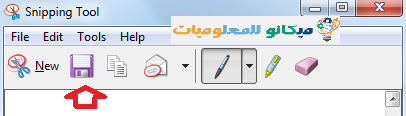Šiame straipsnyje mes padarysime ekrano ekrano kopiją, nesvarbu, ar jūsų įrenginys yra nešiojamas kompiuteris, ar stalinis, naudosime įrankį „Windows“ įrenginyje. Šis įrankis yra „Windows 10“, „7“ ir „Windows 8“, ir tai yra lemputė įrankis, kurį galite naudoti visuose „Windows“ įrenginiuose arba visose „Windows“ versijose, nes, žinoma, yra, ir mes žingsnis po žingsnio padarysime kompiuterio ekrano arba nešiojamojo kompiuterio ekrano kopiją.
Šis įrankis taip pat suteikia galimybę padaryti konkrečios ekrano dalies momentinę nuotrauką, nesvarbu, ar tai langas, ar bet kas, ką atidarote. Galite padaryti bet kurios ekrano pusės momentinę nuotrauką ir išsaugoti ją bet kurioje kompiuterio vietoje.
Šį įrankį lengva naudoti, nes jis yra specialiai suprogramuotas, kad palengvintų kompiuterio ekrano ekrano kopijos supaprastinimo procesą ir išsaugomą bet kurioje kompiuterio vietoje.
Viskas, ką jums reikia padaryti, tai atlikti šiuos veiksmus, kad sužinotumėte, kaip kompiuterio ekrane iškirpti konkretų vaizdą ar tekstą:
• Tiesiog eikite į vaizdą, dokumentą, failą ar tekstą, kurį norite iškirpti, arba padarykite momentinę nuotrauką ar nuotrauką
• Tada eikite į pjovimo programą, kurios ieškote per meniu Pradėti (PRADĖTI)
• Tada parašykite pjovimo programos pavadinimą, kuris yra ( Pjaustymo įrankis ) Pasirinktinėje operacinės sistemos paieškos vietoje, nesvarbu, ar tai „Windows 7“, „Windows 8“, ar „Windows 10“.
Atlikite veiksmus, aš pritaikysiu veiksmus „Windows 7“.
Kuris yra pradžios meniu
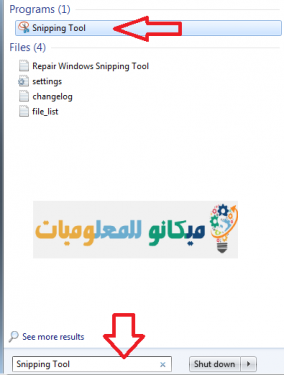
Spustelėjus ši programa pasirodys ekrano apačioje
• Tiesiog spustelėkite jį ir ekranas pasikeis į drumstą spalvą, tada iškirpkite norimą vaizdą ar tekstą arba bet kurią iš jūsų reikalaujamų užduočių.
Baigę tiesiog spustelėkite išsaugojimo piktogramą
• Ir išsaugokite jį savo faile
Taigi, mes paaiškinome, kaip naudojant programą iškirpti vaizdą ar tekstą per kompiuterio ekraną Snipping Tool Tikimės, kad visapusiškai pasinaudosite šiuo straipsniu.